Különböző vélemények vannak erről. Az egyik vagy a másik lehetőség kétségtelen előnyei és hátrányai vannak. Vannak tárolási lehetőségek a külső adatbázisokban és még néhány másban.
Minden attól függ, hogy van-e 1C programozója a személyzet számára, és mennyi pénzt hajlandó befektetni az információs adatbázis teljesítményének optimalizálására.
Ha azonban erre gondol, a felhasználónak el kell választania, hogy hol és hogyan kell a szükséges fájlokat tárolni. Például az áruk képei az infobázisban vannak, mivel ez nyújtja a legtöbbet gyors hozzáférés és képek megnyitása. És az e-mailben elküldött különféle dokumentumok lemezen vannak, mivel a hozzájuk való hozzáférés sebessége nem annyira kritikus, de néha nem kicsi a méretük. Azonban eldöntheti, hogy szükséges-e egy vagy másik opció. Ez különféle körülményektől függ, és a legjobb választási lehetőséget választják külön-külön.
Hogyan kell tárolni és milyen sorrendben rajtad múlik. És segítünk további lehetőségek kiaknázásában ebben a kérdésben.
Ez a fejlesztés szinte korlátlan lehetőségeket kínál a csatolt fájlok kezelésére.
Egy ideje az egyik ügyfél a következő problémákkal kapcsolatban kérdezte az UT 11 alapot: a fékek működés közben érezhetők voltak, a lemezterület gyorsan „eltűnt”, a bázis meglehetősen rövid idő alatt jelentősen megnőtt.
Az adatbázis kis felmérése azt mutatta, hogy a fő probléma a csatolt fájlok nagy száma. Az ügyfél egy tipikus alrendszert használt az e-mailek kezelésére, intenzív dokumentumkezelés elvégzésére benne, sok árat, szerződést és egyéb támogató fájlt tartalmaz. Úgy döntöttek, hogy hozzáadnak elosztott fájltárolási képességeket. Meghatározzuk az infobázisban és a másodlagos fájlokban tároláshoz szükséges fájlok körét - amelyek tárolása az adatbázisban nem kritikus. A tipikus megoldások nem teszik lehetővé az ilyen eloszlást.
Az eredmény kézzelfogható:
- az alapméret 350 GB-ról 75 GB-ra csökkent;
- az adatbázisban történő munka kényelmesebbé vált;
- helyezze el a rendszert gyors meghajtó megszűnt gyakorlatilag csökkenni;
- a napi mentések mérete csökkent, és gyorsabban készültek.
A tisztán „vizuális” effektus mellett gazdasági hatással is volt: a partíció lehetővé tette a „gyors” rendszerkiszolgáló-lemez ésszerűbb használatát, növelve annak teljesítményét és a felhasználási időszakot anélkül, hogy kapacitásabbat vásárolnánk (amit eredetileg javasoltak), és az összes „másodlagos adatot” „normál” -on kell tárolni. sokkal olcsóbb meghajtó.
A bemutatott fejlesztésnek van egy második kiadása, amely lehetővé teszi a csatolt fájlok kezelését a automatikus módütemezett feladat felhasználásával.
A feldolgozás használata NEM szükséges változtassa meg a konfigurációt.
A feldolgozás bármilyen 1C 8.3 konfigurációban működik, amely a BSP 2 alapján épül fel, és a beépített "Attached Files" alrendszerrel rendelkezik.
Javasoljuk, hogy először használja a demo verziót, hogy tesztelje az egészségét az alapján.
Feldolgozási képességek:
- Jelentés készítése a csatolt fájlok aktuális helyzetéről
- Szinte tetszőleges számú kiválasztási beállítást hozhat létre
- Részletes beállítások egy adott fájlig
- Bármelyik választás "kézi üzemmódban" történő végrehajtása
- Képesség automatikus elosztásra a kiválasztott beállításokhoz
- A bármikor végrehajtott változtatások visszaváltása (vissza az adatbázisba vagy a lemezen)
Felhasználási.
Fontos! A feldolgozást a "További jelentések és feldolgozás" könyvtárból való felhasználásra szánják.
1. A beállítások táblája a fő feldolgozási űrlapon található.
"Felhasználó" - az az információs bázis felhasználója, amelybe a beállításokat elmenti.
Minden beállításnak lehetősége van arra, hogy jobbra be- és kikapcsoljon a táblázatban, egyetlen kattintással a megfelelő cellára.
A fő jelentés "Jelentés" gombja jelentést jelenít meg az aktuális állapotról, a csatolt fájlok helyzetéről a tulajdonos könyvtárában. Fájlmérettel.
A "Végrehajtás végrehajtása" gomb a fájlok mozgatását a táblázat beállításainak megfelelően hajtja végre a "Használat" jelölőnégyzet bekapcsolásával. A beállítások feldolgozása a táblázat szerint történik, a beállítások mozgathatók.
2. A Hozzáadás gombbal megnyílik a konfigurációs forma, amely szerint a fájlok feldolgozása később megtörténik.
2.1 Példa beállítások a felhasználó számára:
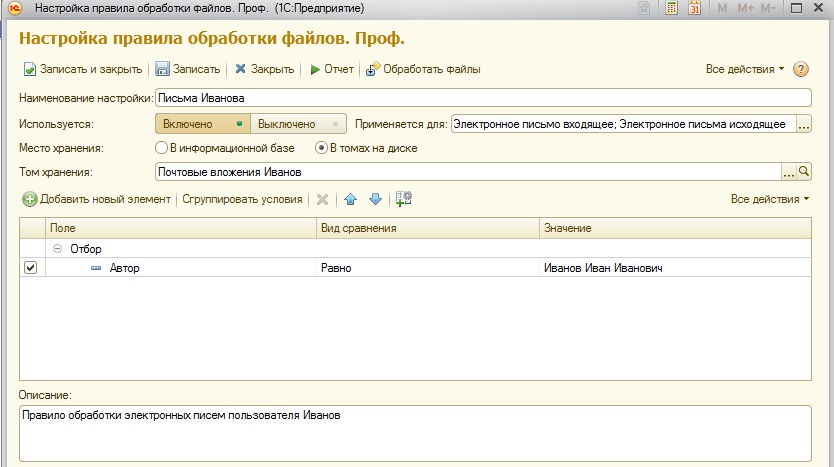
Ez a beállítás feldolgozza az összes mellékletet elektronikus levelezés az "Ivanov" felhasználó számára.
2.2 Példabeállítások a fájlok típusa és mérete szerint:

Ezt a beállítást az ügyfelek panaszainak mellékleteinek feldolgozására használják.
A fájlok a lemez tárolókönyvtárába kerülnek, amelyet a "Tárolókötet" kellékek tartalmaznak.
3. A beállításokat az ACS rendszerben hajtják végre, az 1C Enterprise platformon keresztül.
A beállításkor korlátozhatja az objektumok (könyvtárak) listáját, amelyekhez ezt a beállítást végrehajtják:

![]()
Ha a lista nincs megjelölve, akkor a konfigurációt az infobase összes objektumára el kell végezni, amely tartalmazza a csatolt fájlokat.
Fontos! A kötetfájlok áthelyezéséhez ezt a házat előzőleg létre kell hozni, vagy az információs adatbázisban létrehozott konfigurációs folyamat során!
4. A jelentések létrehozása a beállításokból, és a fájlfeldolgozás CSAK a beállításhoz kapcsolódik.
A jelentés megmutatja a fájlok kiválasztását a konfigurált kiválasztásnak megfelelően, és a feldolgozás a beállításoknak megfelelően hajtja végre a mozgatást.
5. A feldolgozáshoz ütemezett feladat készíthető:

Az ütemezett feladat automatikusan végrehajtja a mozogást a kész és a benne szereplő beállításoknak megfelelően, az Ön számára megfelelő időben.
Közzétett feldolgozási verziók:
demó. Ez a verzió ingyenes, és a következő korlátozásokkal rendelkezik:
- Zárt kód
- Technikai támogatás és verziófrissítések hiánya
- A fájlok áthelyezéséhez nincs funkció
Lehetséges jelentések készítése és a beállítások mentése.
alap. Ez a verzió minimális költségekkel jár, és a következő korlátozásokkal rendelkezik:
- Zárt kód
- Technikai támogatás hiánya (csak a verziók frissítése a vásárlást követő 30 napon belül)
Egyébként nincsenek korlátozások, a funkcionalitás szerint megfelel a "régebbi" verzióknak.
változatok standardés szakmainyílt forráskódúak, ugyanolyan funkcionalitással rendelkeznek, és csak a verzió kiterjesztett támogatása tekintetében különböznek egymástól szakmai.
Kiegészítő műszaki támogatás megvásárlása csak azok számára lehetséges, akik már megszerezték a fejlesztést.
További technikai támogatás vásárlásával növelheti a számot jelenlegi verzió. Például műszaki támogatás megszerzése azok számára, akik vásároltak alapverzió, lehetővé teszi a verzióra történő fordítást standard.
Bővített műszaki támogatás - segítség kérésre a telepítésben és a konfigurálásban, kiegészítő követelmények végrehajtása (testreszabás) az ügyfélbázissal szemben, a vásárlás utáni egy évben legfeljebb 12 munkaidő igényei szerint.
Az Infostart LLC 100% -os visszatérítést garantál Önnek, ha a program nem felel meg a leírásban szereplő deklarált funkciónak. A pénzt teljes egészében visszatéríthetjük, ha ezt 14 napon belül nyilatkozta a számlánk megérkezésének napjától.
A program működése annyira tesztelt, hogy teljes bizalommal megadhatunk egy ilyen garanciát. Azt akarjuk, hogy minden ügyfelünk elégedett legyen a vásárlással.
Használati útmutató
Ha fájlt kell csatolnia egy levélhez, amelyet a számítógépére telepített program (például az Outlook Express vagy a The Bat) segítségével készít, akkor minden nagyon egyszerű. Az üzenet szövegének megírása után húzza a fájlt a levél szövegére - ez elég ahhoz, hogy azt az üzenethez csatolja. Megjelenik a csatolt fájl ikonja - e-mailt küldhet melléklettel.
Ha rezidens e-mail klienst használ, akkor a mellékletet más módon is csatolhatja - üzenet írásával kattintson a felső gomb megfelelő gombjára. Ha az egérmutatót fölé viszi, megjelenik a felszólító “fájl csatolása” felirat. Megnyílik egy párbeszédpanel, amelyben ki kell választania a küldésre kész fájlt, majd kattintson az "Megnyitás" gombra. A csatolt melléklet ikon, az első verzióhoz hasonlóan, megjelenik az üzenet szövegében - a melléklettel ellátott üzenet elküldésre kész.
És ha fájlt szeretne csatolni egy levélhez, amelyet az online e-mail szolgáltatások (például a Mail.ru vagy a Gmail.com) segítségével küldtek el, akkor ezt kissé másképp kell tennie. Miután az üzenet szövege elkészült, meg kell találnia a hivatkozást, amelyhez csatolhatja a levél mellékleteit. Például a Gmailben egy ilyen link az üzenet tárgyának beviteléhez szükséges mező alatt található, amely egy gemkapccsal és a “Csatolás fájl” felirattal van ellátva. Ha rákattint, megjelenik egy további mező a Tallózás gombbal - kattintson a gombra vagy a mezőre, és megnyílik egy ablak a fájl kiválasztásához. Keresse meg a csatolni kívánt fájlt a számítógépen, majd kattintson a "Megnyitás" gombra. Ha egynél több fájl is elküldendő ezzel a levélkel - használja a linket a következő fájl csatolásához. Például a Gmailben az éppen csatolt fájl alatt jelenik meg, és a „Csatol egy másik fájlt” feliratú. A második rögzítőeszköz (és ha szükséges - és a harmadik stb.) Rögzítésére szolgáló műveletek nem különböznek egymástól az első rögzítőeszközétől. Miután befejeződött a fájlok feltöltése a levelezőkiszolgálóra, csak üzenetet kell küldenie.
A leghíresebb filmek többségét csak orosz filmzenével fordítják le és szerelik fel. Ha azonban vágyat szeretett volna nézni egy filmet eredeti hanggal, hogy megtanuljon nyelvet vagy javítsa azt, akkor a megfelelő szoftver segítségével további sávokat csatlakoztathat a videofájlhoz.
Szüksége lesz
- - VLC Media Player
Használati útmutató
Először meg kell találnia a megfelelő hangot útvonal. Számos külföldi forrás rendelkezik a megfelelő adatbázisokkal a különböző fordításokhoz audio fájlok formájában, mp3, aac vagy ac3 formátumban.
Nem csatolhatja ezt útvonal a videofájlba, de egyszerűen két lejátszón keresztül külön filmet és külön hangot futtatnak. A videoablakban csak kapcsolja be a csendes módot, de nem valószínű, hogy teljes szinkron hangot ér el.
Néhány játékosnak megvan a megfelelő funkcionalitása, és lehetővé teszi, hogy hozzáadja útvonal közvetlenül a filmbe, szinkronizálva az audio és a videó időtartamát. Ehhez használhatja a VLC Media Player-t, amelyet letölthet a fejlesztő hivatalos webhelyéről.
Telepítse a programot, és használja azt a lefordítandó film megnyitásához. Kattintson a jobb gombbal a videofájlra, és válassza a „File” - „Open with ...” - „VLC” elemet, vagy egyszerűen kattintson az asztalon létrehozott lejátszó parancsikonra. Lépjen az „Audio” - „Audio Track” pontra. Ez a menü megjeleníti a videofájlhoz csatolt fordításokat.
Válassza a „Média” - „Fájl megnyitása paraméterekkel” lehetőséget, vagy nyomja meg a Ctrl, Shift és O billentyűkombinációt. A megnyíló ablakban kattintson a Hozzáadás gombra, adja meg a filmfájl elérési útját, majd kattintson a Megnyitás gombra.
Jelölje ki a „Speciális beállítások megjelenítése”, majd a „Médiafájl lejátszása párhuzamosan” elemet. Kattintson a "Tallózás" elemre, és a felbukkanó ablakban kattintson ismét az "Add" gombra. Ha felirat-fájlt kell hozzáadnia, jelölje be a „Felirat-fájl használata” melletti négyzetet. Ezután kattintson a "Tallózás" gombra, és a subtitles.srt segítségével adja meg a letöltött fájl elérési útját. Ugyanígy adja meg az audio sáv elérési útját és nyomja meg a „Play” gombot.
Audio sáv csatlakoztatva. Lépjen az „Audio” - „Audio track” fülre, ahol válassza ki a második megjelenő elemet „2 Track”.
forrás:
- A VLC hivatalos oldala
- mint én, egy film filmes hangzásait
Az adatbázis olyan adatgyűjtemény, amelyet bizonyos szabályok szerint rendeznek el és amely a számítógép memóriájában található. Ez egy adott témakör aktuális állapotát jellemzi.
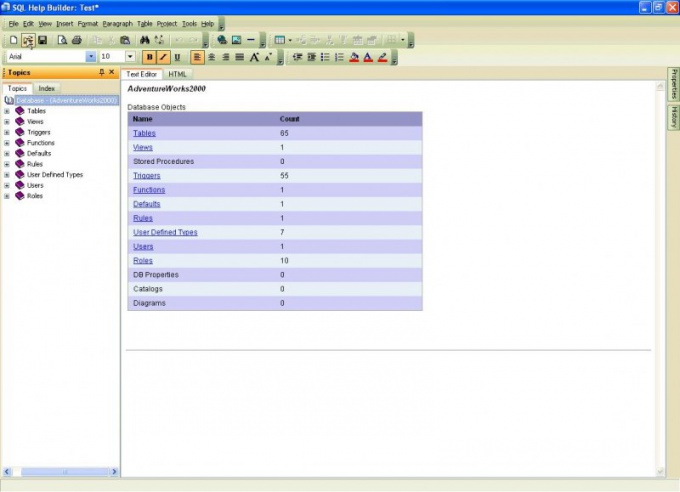
Szüksége lesz
- - számítógép;
- - szerver;
- - SQL adatbázis.
Használati útmutató
Lépjen az SQL Server Management Studio alkalmazásba a csatlakozáshoz bázis adatokat, majd lépjen be az objektum böngészőbe, és csatlakozzon a MicrosoftSQL Server Database Engine példányához, bontsa ki. Hívja a helyi menüt az "Adatbázisok" csomóponton. Kattintson a „Csatlakozás” parancsra.
Legutóbb a képességünket adtuk hozzá konfigurációnkhoz mentés adatokat. A mai példában próbáljuk kitalálni, hogyan lehet a BSP-t használni a fájl mellékleteinek a konfigurációs objektumokhoz való egyszerű szervezéséhez. Be kell vallania, hogy egy ilyen feladat a gyakorlatban gyakran felmerül. Az ügyfélnek gyakran meg kell mentenie az áru imázsát az adatbázisban. Egy másik általános feladat a beolvasott szerződések vagy az adott partnerhez kapcsolódó dokumentumok megőrzése. Nagyon sok feladat lehet. És most meglátjuk, hogyan lehet megoldani őket.
Először hozzon létre egy könyvtárat, amelyhez egy vagy több képet csatolunk. Legyen ez a Jura_Kontragenti referenciakönyv a BSP demo adatbázisából, másolja a _DemoNomenclatureAddedFiles könyvtárat, és nevezze át Jura_Kontragenti Attached Files fájlnak, majd hozza létre a Jura_Kontragenti könyvtárat - a „ScannedContract” attribútumot, amelyhez hozzárendeljük a típust
Most szerkesztenünk kell az Attached Files az objektumhoz általános parancsot, és meg kell határoznunk a Jura_Kontragenty referenciakönyvet az objektum paraméter típusában.
Ezeket a lépéseket követően a könyvtárelemeinknek így kell kinézniük
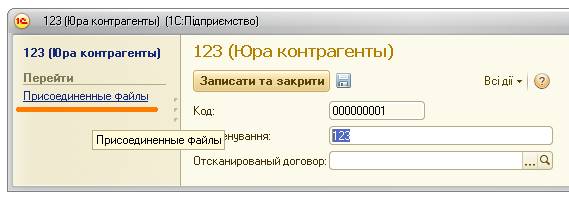
(figyeljen a "Ugrás" elemre, az általános parancsokkal kapcsolatos részletekért lásd a cikk a kezelt felületről).
De ha megpróbálunk csatolni egy fájlt, akkor egy hiba jelenik meg, így nem fordul elő, meg kell határoznunk az új Jura_Kontragenta Attached Files könyvtárat az "AttachedFile" dimenzióban az adatregiszterben.
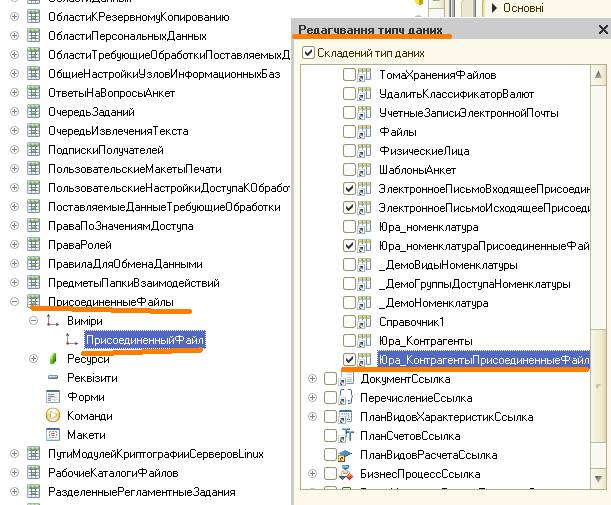
Mellesleg, majdnem elfelejtettem, hogy a “Jura_KontragentiPrilelennyeFayli” könyvtár “OwnerFile” típusának a “Directory.Yura_Kontragenti” -nek kell lennie, mint a képernyőképen.
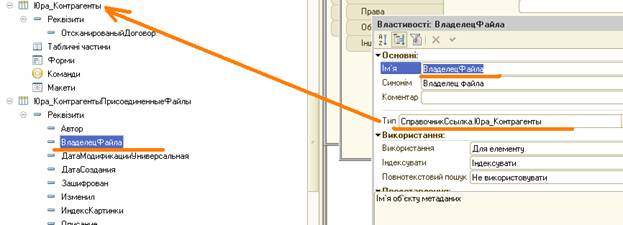
Ezen manipulációk után bármilyen fájlt bármilyen mennyiségben csatolhatunk a könyvtárunkhoz.
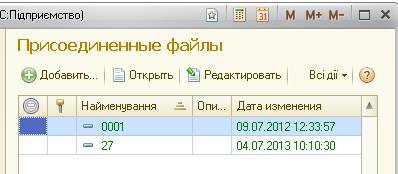
Használjuk azt a kódot is, amellyel kiválaszthatja és megjelenítheti a csatolt fájlokat a képernyőn. Ehhez a „Beolvasott szerződés” attribútumot fogjuk használni. Készítjük a könyvtár elem formáját, hozzáadjuk hozzá a szükséges „Kép címet”, és húzzuk rá az űrlapra, megjelölve nézetként a „kép mezőt”.

A kép megjelenítéséhez szükségünk van egy funkcióra a Navigációs link képeinek beszerzéséhez, valamint a kiszolgálón történő létrehozás és a kiszolgálón történő olvasás eljárásainak kódjára.
A teljes lista így néz ki:
& ServerWithout kontextusban a GetNavigationLinkPictures (FilePictures, Űrlapazonosító) függvény a csatolt fájlokat adja vissza. Szerezze be a FileData fájlt (FilePicture, űrlapazonosító). Link a BinaryDataFile fájlhoz; A funkció befejezése és a kiszolgálón történő eljárás a kiszolgálón történő létrehozáskor (hiba, normál feldolgozás) Ha az érték nincs kitöltve (objektum. Link), akkor ha nem. Beolvasott szerződés. Üres () ThenPicture Cím \u003d A NavigationPicture link beolvasása (Objektum. Beolvasott megállapodás, UniqueIdentifier) \u200b\u200bEllenőrzött kép címe \u003d ""; The Endsley; Befejezés If; Az eljárások vége és a szerveren A kiszolgálón (aktuális objektum) történő elszámolás eljárása, ha nem a jelenlegi objektum. Beolvasott szerződés. Üres () ThenPicture Address \u003d GetPictureNavigationLink (CurrentObject. Beolvasott szerződés, UniqueIdentifier) \u200b\u200bMásképp Image cím \u003d ""; The Endsley; Az eljárás vége és az ügyfél eljárásán beolvasott megállapodás módosítva (elem), ha nem objektum. Beolvasott szerződés. Üres () ThenPicture Cím \u003d A NavigationPicture link beolvasása (Objektum. Beolvasott megállapodás, UniqueIdentifier) \u200b\u200bEllenőrzött kép címe \u003d ""; The Endsley; Az eljárások vége és az ügyfél eljárásán beolvasott szerződéses kiválasztás kezdete (elem, szelekciós adatok, standard feldolgozás) Standard feldolgozás \u003d hamis; Csatolt fájlok kliens. Nyissa meg a Fájlválasztási űrlapot (Objektum. Link, Elemek. Beolvasott megállapodás); KonetsProtseduryEnnek eredményeként az űrlapon meg tudjuk mutatni a könyvtárhoz társított képeket. Sajnos más formátumú fájlok népszerűsítése nem biztosított. De ha meglátogatja a „Hozzárendelt fájlokat”, és megpróbálja őket dupla kattintással megnyitni, akkor a felelős a programért adott fájl. Például Word dokumentumok esetén elindul egy szó.




